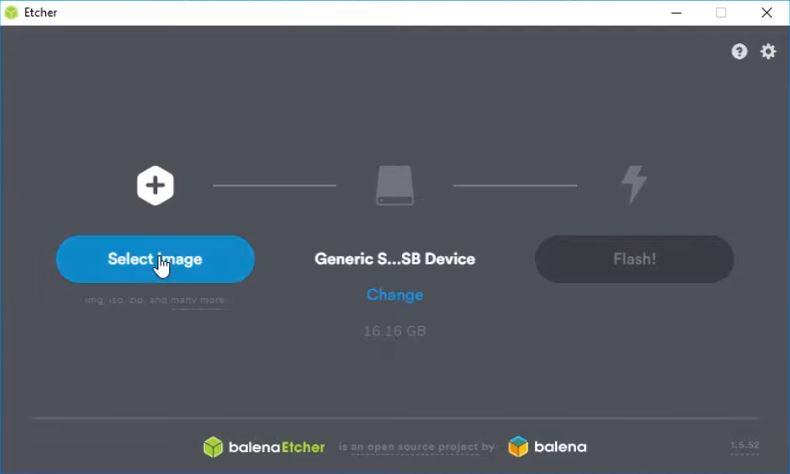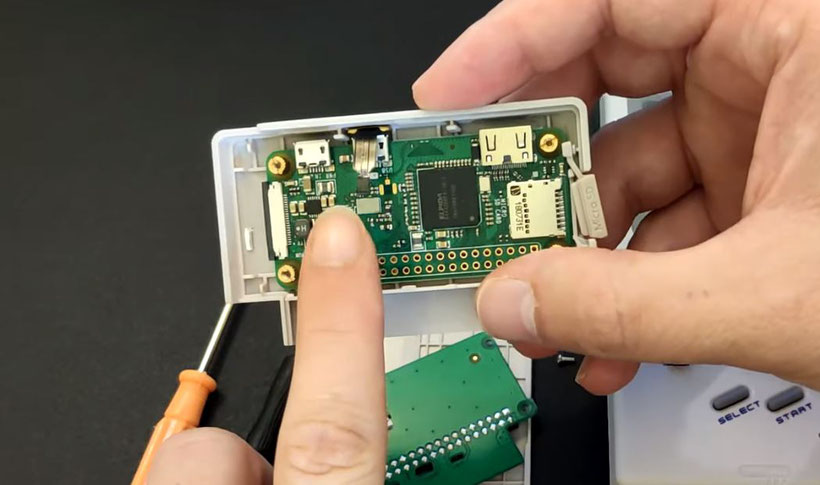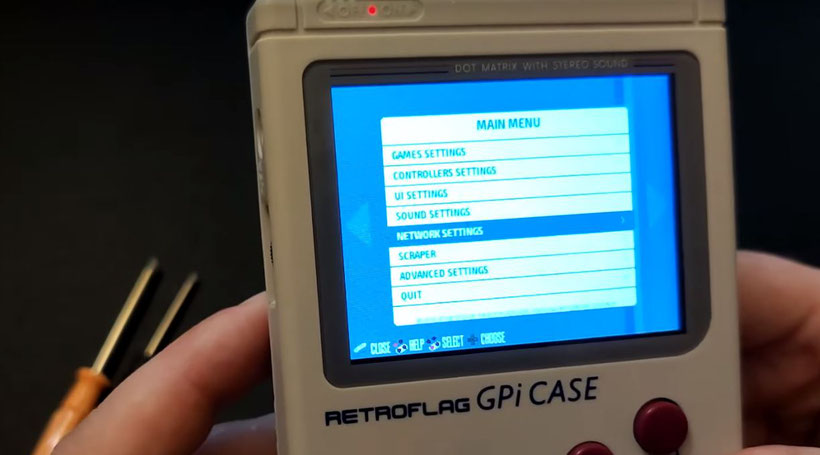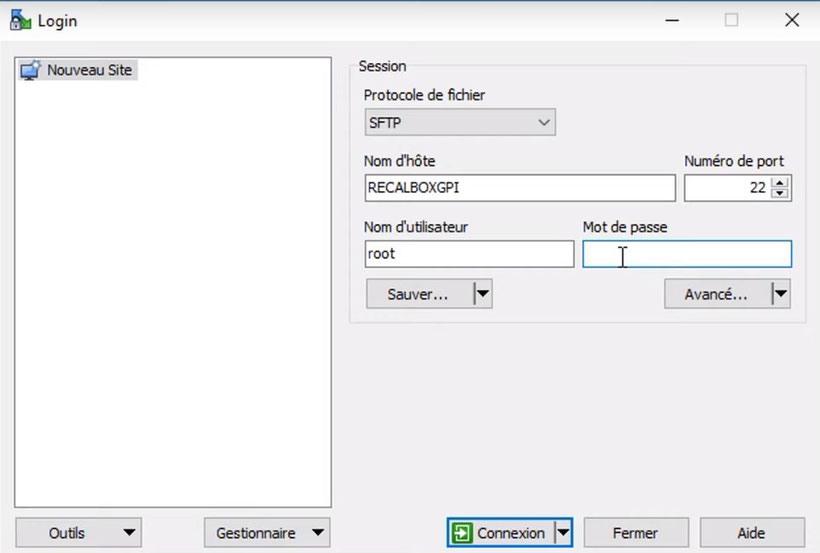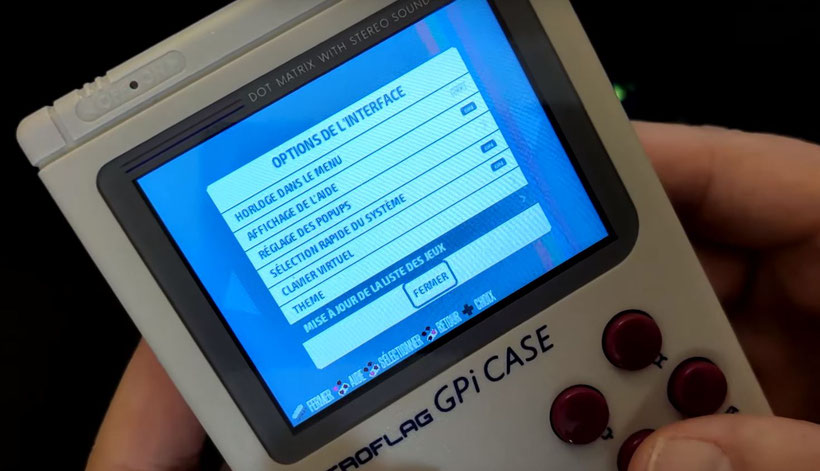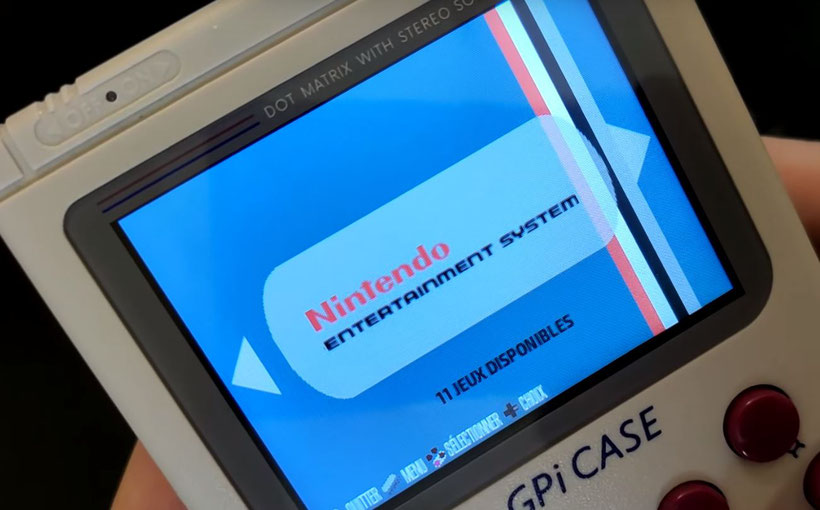Tutoriel Raspberry Pi - 2019

Retroflag la société déjà responsable de quelques uns des boitiers pour Raspberry Pi les plus intéressants à eu l'idée de commercialiser un boitier en forme de Game Boy presque prêt à l'emploi, le GPi Case.
Dans ce tutoriel nous allons voir comment créer facilement sa propre Game Boy
avec un Raspberry Pi zero (ou 0 w), un Gpi Case de Retroflag et la distribution Recalbox, ce qui permettra non seulement de rejouer aux jeux Game Boy mais aussi à beaucoup d'autres anciennes consoles et systèmes.
07/08/2019: GPI Case + dissipateur à 68,75€ sur Aliexpress
Suite à mes articles et vidéos de présentation du GPI Case de Retroflag et de test de jeux sur le boitier, j'ai décidé de vous proposer le tutoriel pour installer Recalbox (une distribution retrogaming pour Raspberry Pi et autres) pour pouvoir rejouer aux anciens systèmes jusqu'au consoles de jeux vidéo 16 bits (Super Nintendo, Neo Geo, Mega Drive, Amstrad, NES, Arcade etc ...).
Recalbox est un OS gratuit et Open Source mais si vous le désirez vous pouvez aider les développeurs en faisant un don (comment puis-je participer ?) .
Matériel nécessaire pour suivre le tutoriel
Il vous faut un Raspberry Pi zero ou 0w (pas de 0wh), un Retroflag Gpi Case et une carte micro SD.
➡ Retroflag GPi Case sur Aliexpress
➡ Retroflag GPi Case + dissipateur sur Aliexpress
➡ Retroflag GPi Case + dissipateur sur Aliexpress
➡ Retroflag GPi Case sur Kubii
➡ Raspberry Pi 0 trouvable par exemple sur aliexpress
➡ Raspberry Pi 0 w trouvable par exemple sur aliexpress
L'OS et les logiciels à télécharger
Le Tutoriel en vidéo
Le tutoriel par écrit et en image
- En premier il va falloir télécharger Recalbox et le logiciel Etcher (décompresser le fichier Recalbox si il est compressé) puis installer Etcher
- Insérer la carte Micro SD dans son PC. Démarrer Etcher . Cliquer sur "Select Image" puis sélectionner l'image téléchargé de Recalbox. Cliquer et sélectionner ensuite sa carte micro SD (attention à ne pas se tromper) et en dernier il faut cliquer sur Flash. L'installation de Recalbox sur le carte micro SD va s'effectuer (le formatage est automatique).
- Il faut ensuite insérer la petite languette fourni dans le port micro USB du Raspberry Pi (celui vers le centre) puis visser le Pi dans la petite cartouche au dos du GPi Case .
- Prendre la petite carte verte fournie avec le boitier, insérer la languette à l'endroit prévu puis serrer celle-ci en rabattant l'attache noir.
- Refermé la cartouche avec les 4 vis puis insérer la carte micro SD par la trappe prévue à cet effet.
- Insérer la cartouche au dos du boitier puis le démarrer (le mieux est d'utiliser le cable USB fourni pour alimenter l'appareil pour ne pas user les piles pendant l'installation).
- L'installation va démarrer toute seule (il peut y avoir un écran noir pendant un dizaine de seconde avant).
- (Etape non obligatoire et uniquement pour les Raspberry Pi zero w car le zero n'a pas de WiFi) .Après la fin de l'installation il faut se rendre dans les réglages réseaux (network settings) puis de cliquer sur "Enable WiFi", de sélectionner sa box dans "WiFi SSID" puis d'entrer son mot de passe WiFi dans WiFi KEY" et de valider.
- Après il faut aller dans "System Settings". Pour "Storage Device" il faut choisir "internal" et ensuite il faut choisir sa langue et la disposition de son clavier, puis valider. Le système va redémarrer pour prendre en compte les réglages.
- Maintenant que le système est installé et configuré il faut insérer les roms de jeu. Pour cela il y a 2 méthodes soit en insérant sa carte micro SD dans son ordinateur soit en laissant l'appareil allumé et en les transférant par le réseau. Avec un Pi 0w on a le choix de la méthode alors qu'avec un Pi 0 il faut obligatoirement insérer sa carte micro SD dans l'ordinateur. Pour transférer les roms par le réseau, il faut télécharger et installer WinSCP puis le démarrer. En nom d'hôte on va mettre " RECALBOXGPI ", en nom d'utilisateur " root " et le mot de passe " recalboxroot " puis cliquer sur "connexion" (et valider par oui s'il le faut).
- Que l'on utilise la méthode locale ou la méthode réseau il faut maintenant se rendre dans le dossier "roms" en cliquant sur "racine" puis "share" puis "roms" et faire des glisser-déposer de ses roms de jeu vers le dossier "rom" de la console en question (dans chaque dossier rom il y a un fichier lisezmoi.txt il faut penser à le lire pour savoir le format des roms adaptés). Pour certaines consoles il n'y a pas besoin de décompresser ses roms.
- La plupart de consoles n'ont pas besoin de bios supplémentaire mais il y en a quelque-unes qui en ont besoin soit pour fonctionner soit pour améliorer les performances. Dans ce cas il faut se rendre dans le dossier "bios" et lire le fichier lisezmoi pour savoir le nom du bios. En simplifiant un peu, il suffit ensuite de taper une recherche sur Google avec le nom puis de télécharger le bios et de le glisser dans le dossier "bios" de la console en question (je ferai un tuto la dessus prochainement).
- Ensuite on retourne dans son GPi Case dans "Options de l'interface" puis on clique sur mise à jour de la liste des jeux". Une fois la mise à jour effectuée (pas très long) .
- on peut enfin jouer à tout nos jeux !!!
Vous avez aimé cet article ? Alors partagez le sur les réseaux sociaux: